Google Translate
DEZE SERVICE KAN VERTALINGEN BEVATTEN DIE GEMAAKT ZIJN VIA GOOGLE. GOOGLE WIJST ALLE GARANTIES AF MET BETREKKING TOT DE VERTALINGEN, UITDRUKKELIJK OF STILZWIJGEND, MET INBEGRIP VAN GARANTIES VOOR CORRECTHEID, BETROUWBAARHEID EN EVENTUELE IMPLICIETE GARANTIES VAN VERKOOPBAARHEID, GESCHIKTHEID VOOR EEN BEPAALD DOEL EN VOOR HET NIET MAKEN VAN INBREUK OP RECHTEN VAN DERDEN.
De naslaggidsen van Nikon Corporation (hieronder, “Nikon”) zijn voor uw gemak vertaald met behulp van vertaalsoftware van Google Translate. Er zijn redelijke inspanningen gedaan om een correcte vertaling te leveren, maar geen enkele geautomatiseerde vertaling is perfect, noch bedoeld om menselijke vertalers te vervangen. Vertalingen worden als service aangeboden aan gebruikers van de naslaggidsenvan Nikon en worden “zoals ze zijn” geleverd. Er wordt geen enkele vorm van garantie, expliciet of impliciet, gegeven met betrekking tot de nauwkeurigheid, betrouwbaarheid of juistheid van vertalingen gemaakt uit het Engels naar een andere taal. Sommige inhoud (zoals afbeeldingen, video's, Flash-video’s, enz.) wordt mogelijk niet exact vertaald vanwege de beperkingen van de vertaalsoftware.
De officiële tekst is de Engelse versie van de naslaggidsen. Eventuele afwijkingen of verschillen in de vertaling zijn niet bindend en hebben geen juridische gevolgen wat betreft naleving of handhaving. Als er vragen zijn met betrekking tot de juistheid van de informatie in de vertaalde naslaggidsen, raadpleeg dan de Engelse versie van de gidsen, die de officiële versie is.
Computers: verbinding maken via Ethernet
Voor Ethernet-verbindingen is een USB (Type C) naar Ethernet-adapter (afzonderlijk verkrijgbaar bij bronnen van derden) vereist. Zorg ervoor dat u de adapter aansluit op de USB aansluiting van de camera. De volgende USB -naar-Ethernet-adapters zijn getest en goedgekeurd voor gebruik:
- Anker A83130A1 PowerExpand USB -C naar Gigabit Ethernet-adapters
- Anker A83130A2 PowerExpand USB -C naar Gigabit Ethernet-adapters
Verbinding maken met meerdere apparaten
De camera kan slechts met één type apparaat tegelijk verbinding maken (computer, FTP-server of smart device). Beëindig de huidige verbinding voordat u probeert verbinding te maken met een apparaat van een ander type.
Voor informatie over draadloze of Ethernet-gerelateerde fouten, zie “Problemen oplossen van draadloze LAN- en Ethernet-verbindingen” ( 0 Problemen oplossen van draadloze LAN- en Ethernet-verbindingen ).
Het Wireless Transmitter Utility
Voordat u verbinding kunt maken via Ethernet, moet u de camera aan de computer koppelen met behulp van Nikon 's Wireless Transmitter Utility software.
- Zodra de apparaten zijn gekoppeld, kunt u vanaf de camera verbinding maken met de computer.
-
De Wireless Transmitter Utility kan worden gedownload via het Nikon Download Center. Controleer de versie en systeemvereisten en download zeker de nieuwste versie.
Verbinding maken met computers via Ethernet
Maak verbinding met computers via een USB (Type C)-naar-Ethernet-adapter van derden, aangesloten op de USB connector van de camera.
- Controleer voordat u verdergaat of de Wireless Transmitter Utility ( 0 De Wireless Transmitter Utility ) op de computer is geïnstalleerd.
-
Sluit een USB -naar-Ethernet-adapter van een derde partij aan op de USB connector van de camera en sluit deze vervolgens aan op de computer met behulp van een Ethernet-kabel.
- Sluit de Ethernet-kabel aan op de USB -naar-Ethernet-adapter. Gebruik geen kracht en probeer de connectoren niet onder een hoek in te steken.
- Sluit het andere uiteinde van de kabel aan op een computer of router.
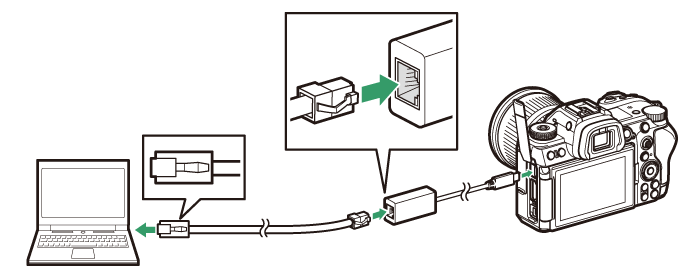
-
Selecteer [ USB -LAN ] voor [ USB ] in het netwerkmenu.
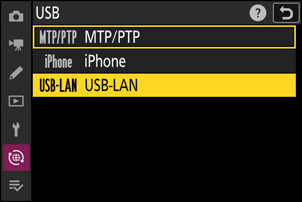
-
Selecteer [ Verbinden met computer ] in het netwerkmenu, markeer vervolgens [ Netwerkinstellingen ] en druk op 2 .
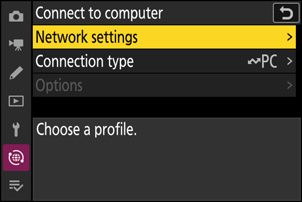
-
Markeer [ Profiel maken ] en druk op J
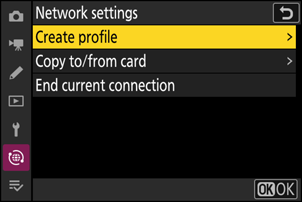
-
Geef het nieuwe profiel een naam.
- Om door te gaan naar de volgende stap zonder de standaardnaam te wijzigen, drukt u op X
- Welke naam u ook kiest, zal verschijnen in het netwerkmenu [ Verbinden met computer ] > [ Netwerkinstellingen ] lijst.
- Om het profiel te hernoemen, drukt u op J . Voor informatie over tekstinvoer, zie “Tekstinvoer” ( 0 Tekstinvoer ). Druk op X om door te gaan nadat u een naam hebt ingevoerd.
- Het kan even duren voordat de camera de USB -naar-Ethernet-adapter detecteert. Als de camera geen Ethernet-verbinding kan detecteren, wordt de wizard geconfigureerd om te beginnen met het aanmaken van een draadloos LAN-profiel met de standaardnaam “WLAN1”. Tik op Z of druk op 4 om terug te keren naar stap 4, wacht ongeveer 10 seconden en probeer het opnieuw.
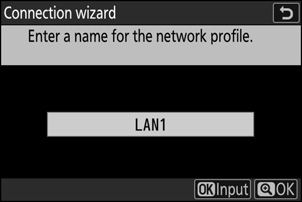
-
Verkrijg of selecteer een IP-adres.
Markeer een van de volgende opties en druk op J .
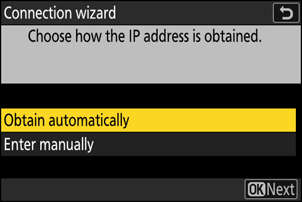
Keuze Beschrijving [ Automatisch verkrijgen ] Selecteer deze optie als het netwerk is geconfigureerd om het IP-adres automatisch te verstrekken. Er wordt een bericht “configuratie voltooid” weergegeven zodra een IP-adres is toegewezen. [ Handmatig invoeren ] Voer het IP-adres en het subnetmasker handmatig in.
- Druk op J ; u wordt gevraagd het IP-adres in te voeren.
- Draai aan de hoofdinstelschijf om segmenten te markeren.
- Druk op 4 of 2 om het gemarkeerde segment te wijzigen en druk op J om de wijzigingen op te slaan.
- Druk vervolgens op X ; er wordt een bericht "configuratie voltooid" weergegeven. Druk nogmaals op X om het subnetmasker weer te geven.
- Druk op 1 of 3 om het subnetmasker te bewerken en druk op J ; er wordt een bericht "configuratie voltooid" weergegeven.
-
Druk op J om door te gaan wanneer het bericht “configuratie voltooid” wordt weergegeven.
-
Begin met koppelen.
Start de Wireless Transmitter Utility op de computer wanneer u hierom wordt gevraagd.
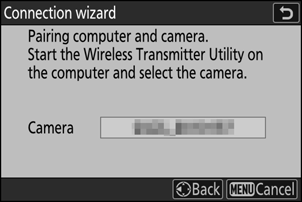
-
Selecteer de camera in de Wireless Transmitter Utility .
Selecteer de naam die door de camera wordt weergegeven in stap 8 en klik op [ Volgende ].
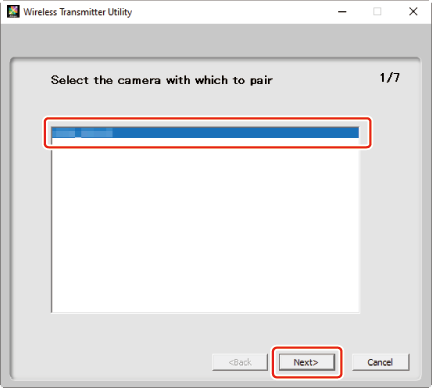
-
Voer in de Wireless Transmitter Utility de authenticatiecode in die door de camera wordt weergegeven.
- De camera geeft een authenticatiecode weer.
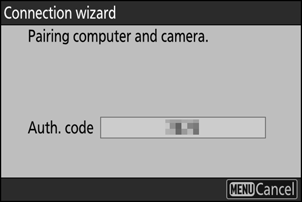
- Voer de authenticatiecode in het dialoogvenster dat wordt weergegeven door de Wireless Transmitter Utility en klik op [ Volgende ].
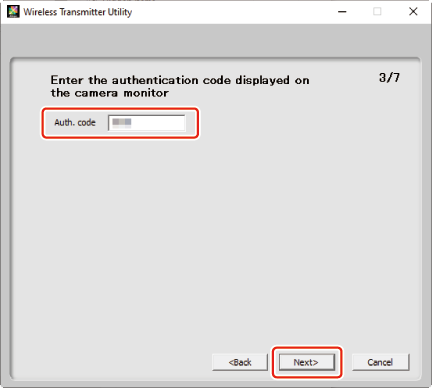
-
Voltooi het koppelingsproces.
- Wanneer de camera een bericht weergeeft waarin staat dat het koppelen is voltooid, drukt u op J .
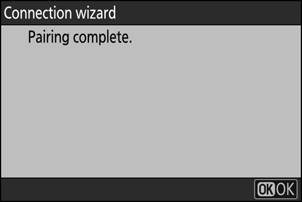
- Klik in het Wireless Transmitter Utility op [ Volgende ]; u wordt gevraagd een doelmap te kiezen. Zie de online Help voor de Wireless Transmitter Utility voor meer informatie.
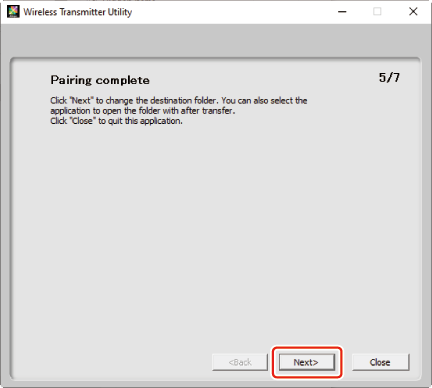
- Er wordt een verbinding tot stand gebracht tussen de camera en de computer wanneer het koppelen is voltooid.
-
Controleer de verbinding.
Wanneer er een verbinding tot stand is gebracht, wordt de profielnaam groen weergegeven in het menu [ Verbinden met computer ] van de camera.
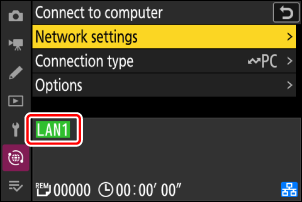
Er is nu een verbinding tot stand gebracht tussen de camera en de computer.
Foto's die met de camera zijn gemaakt, kunnen naar de computer worden geüpload zoals beschreven onder “Foto's uploaden” ( 0 Foto's uploaden ) in het hoofdstuk getiteld “Wat u kunt doen als de camera is aangesloten op een computer of FTP-server”.
Voor informatie over het besturen van de camera vanaf een computer met behulp van NX Tether , zie de sectie over “Camerabediening” ( 0 Camerabediening ) in het hoofdstuk getiteld “Wat u kunt doen als de camera is aangesloten op een computer of FTP-server”.
De verbinding met de computer beëindigen
U kunt de verbinding beëindigen door:
- de camera uitschakelen, of
- door [ Huidige verbinding beëindigen ] te selecteren voor [ Verbinden met computer ] > [ Netwerkinstellingen ] in het netwerkmenu.

